cadをpdfに変換する際に色が表示されない場合はどうすればよいですか?
カラー表示なしで CAD を PDF に変換する解決策: まず、CAD インターフェイスの一般的なコマンドで印刷オプションを見つけます。次に、[印刷] オプションをクリックして、ポップアップで [プリンター/プロッター] を見つけます。ダイアログ ボックスのオプションを選択し、ドロップダウン メニューで [DWG to PDF.pc3] オプションを見つけ、最後に中央揃えの印刷オプションをオンにします。

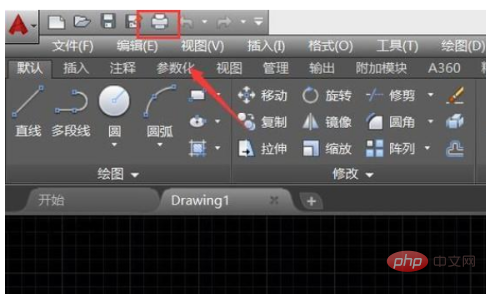
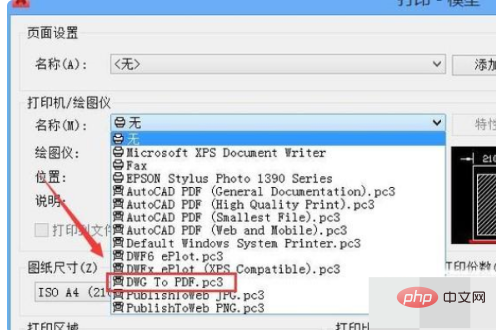
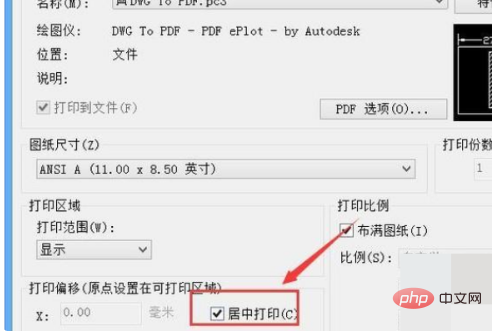 4. 設定後、このインターフェイスで [OK] オプションを見つけます
4. 設定後、このインターフェイスで [OK] オプションを見つけます
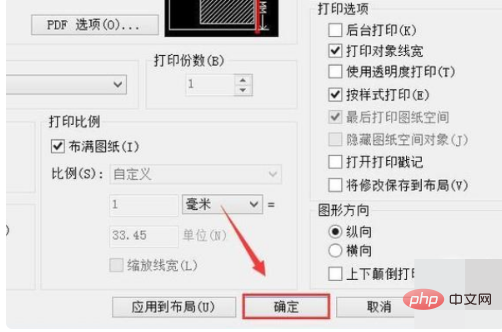 5. [OK] オプションをクリックした後、ポップアップ ダイアログ ボックスで保存パスを設定し、ファイルに名前を付けて、「保存」をクリックすると、PDF ファイルが表示されます。
5. [OK] オプションをクリックした後、ポップアップ ダイアログ ボックスで保存パスを設定し、ファイルに名前を付けて、「保存」をクリックすると、PDF ファイルが表示されます。
以上がcadをpdfに変換する際に色が表示されない場合はどうすればよいですか?の詳細内容です。詳細については、PHP 中国語 Web サイトの他の関連記事を参照してください。

ホットAIツール

Undresser.AI Undress
リアルなヌード写真を作成する AI 搭載アプリ

AI Clothes Remover
写真から衣服を削除するオンライン AI ツール。

Undress AI Tool
脱衣画像を無料で

Clothoff.io
AI衣類リムーバー

AI Hentai Generator
AIヘンタイを無料で生成します。

人気の記事

ホットツール

メモ帳++7.3.1
使いやすく無料のコードエディター

SublimeText3 中国語版
中国語版、とても使いやすい

ゼンドスタジオ 13.0.1
強力な PHP 統合開発環境

ドリームウィーバー CS6
ビジュアル Web 開発ツール

SublimeText3 Mac版
神レベルのコード編集ソフト(SublimeText3)

ホットトピック
 7564
7564
 15
15
 1386
1386
 52
52
 86
86
 11
11
 28
28
 99
99
 iPhoneでPDFからテキストを取得する3つの方法
Mar 16, 2024 pm 09:20 PM
iPhoneでPDFからテキストを取得する3つの方法
Mar 16, 2024 pm 09:20 PM
Apple の Live Text 機能は、写真やカメラ アプリ内のテキスト、手書きのメモ、数字を認識し、その情報を他のアプリに貼り付けることができます。しかし、PDF を操作していてそこからテキストを抽出したい場合はどうすればよいでしょうか?この記事では、iPhoneでPDFファイルからテキストを抽出する方法をすべて説明します。 iPhone で PDF ファイルからテキストを取得する方法 [3 つの方法] 方法 1: PDF 上にテキストをドラッグ PDF からテキストを抽出する最も簡単な方法は、テキストを含む他のアプリと同じように、テキストをコピーすることです。 1. テキストを抽出する PDF ファイルを開き、PDF 上の任意の場所を長押しして、コピーするテキストの部分のドラッグを開始します。 2
 xmind ファイルを PDF ファイルにエクスポートする方法
Mar 20, 2024 am 10:30 AM
xmind ファイルを PDF ファイルにエクスポートする方法
Mar 20, 2024 am 10:30 AM
xmind は、非常に実用的なマインド マッピング ソフトウェアです。人々の思考とインスピレーションを使用して作成されたマップ形式です。xmind ファイルを作成した後、通常、誰もが配布して使用できるように、PDF ファイル形式に変換します。次に、xmind ファイルをエクスポートする方法PDFファイルに?以下に具体的な手順を示しますので、ご参照ください。 1. まず、マインド マップを PDF ドキュメントにエクスポートする方法を説明します。 [ファイル]-[エクスポート]機能ボタンを選択します。 2. 新しく表示されたインターフェースで[PDFドキュメント]を選択し、[次へ]ボタンをクリックします。 3. エクスポート インターフェイスで、用紙サイズ、方向、解像度、ドキュメントの保存場所などの設定を選択します。設定が完了したら、[完了]ボタンをクリックします。 4. [完了]ボタンをクリックした場合
 binance公式サイトURL Binance公式サイト入口 最新正規入口
Dec 16, 2024 pm 06:15 PM
binance公式サイトURL Binance公式サイト入口 最新正規入口
Dec 16, 2024 pm 06:15 PM
この記事では、Binance Global の公式 Web サイト、米国の公式 Web サイト、アカデミーの公式 Web サイトなど、Binance の公式 Web サイトへの最新の本物の入り口に焦点を当てます。さらに、この記事では、Binance への安全で信頼性の高いアクセスを確保するため、信頼できるデバイスの使用、正しい URL の入力、Web サイトのインターフェイスの再確認、Web サイトの証明書の確認、カスタマー サポートへの連絡など、詳細なアクセス手順も説明しています。プラットフォーム。
 CAD Viewerでグラフィックスの面積を測定する方法. CAD Viewerでグラフィックスの面積を測定する方法。
Mar 13, 2024 pm 01:43 PM
CAD Viewerでグラフィックスの面積を測定する方法. CAD Viewerでグラフィックスの面積を測定する方法。
Mar 13, 2024 pm 01:43 PM
CAD Viewerでグラフィックスの面積を測定するにはどうすればよいですか? CAD Viewerは非常に使いやすい設計図面閲覧用のソフトウェアで、多機能で様々な形式の図面を開いて閲覧することができます。図面を見て、一部のグラフィックスの面積測定が間違っていたり、一部のグラフィックスが面積の測定を忘れていることが判明した場合は、このソフトウェアを使用してグラフィックスの面積を測定できます。では、グラフィックの面積を測定するにはどうすればよいでしょうか? 以下に、このサイトの編集者がグラフィックの面積を測定するための CAD 製図王の手順をまとめましたので、参考にしてください。 CAD Viewer でグラフィック領域を測定する手順 1. まず、CAD Viewer APP で図面ファイルを開き、円弧グラフィックを含む図面を例として、グラフィックの面積を測定します。 2. 図面を開いた後、ソフトウェアインターフェイスの一番下に移動します
 cad ストレッチ コマンドの使用方法 - cad ストレッチ コマンドの使用方法
Mar 06, 2024 pm 02:31 PM
cad ストレッチ コマンドの使用方法 - cad ストレッチ コマンドの使用方法
Mar 06, 2024 pm 02:31 PM
初心者の友達の多くは cad ストレッチ コマンドの使用方法をまだ知りません。そのため、以下のエディターで cad ストレッチ コマンドの使用方法を説明します。必要な友達はすぐに見ることができます。ステップ 1: CAD ソフトウェアを開きます。たとえば、下の図に示すように、下の三角形を引き伸ばしたいとします。ステップ 2: 以下の図に示すように、下のコマンド バーに s ショートカット キー コマンドを入力し、Enter キーを押します。ステップ 3: 次に、図に示すように、オブジェクトを右から左に選択して Enter キーを押します (注: 下の境界線より低くても、上の頂点を超えてもいけません。また、ストレッチする必要がある部分の間にある必要があります)。下の図。ステップ 4: 次に、次の図に示すように、プロンプトに従って基点を指定します。ステップ 5: 以下の図に示すように、描画要件に従って指定された位置までストレッチし、クリックしてストレッチを完了します。上記は、編集者が提供する CAD ストレッチ手順です。
 PDFをWordに変換する方法
Apr 30, 2024 pm 05:58 PM
PDFをWordに変換する方法
Apr 30, 2024 pm 05:58 PM
1. Smallpdf、Adobe Acrobat、Zamzar などのオンライン変換ツールを使用します。 2. これらのツールは通常、使いやすいインターフェイスを提供しており、ユーザーは PDF ファイルをアップロードし、必要に応じて Word 形式に変換できます。 3. 変換が完了したら、ユーザーは Word 文書をダウンロードして、さらに編集を行うことができます。 4. Adobe Acrobat Pro や Wondershare PDFelement などの専門的な PDF 変換ソフトウェアを使用します。
 パソコンのPDFをWordに変換する無料方法の紹介
Mar 15, 2024 am 10:52 AM
パソコンのPDFをWordに変換する無料方法の紹介
Mar 15, 2024 am 10:52 AM
仕事の過程で、Word 文書を PDF に変換したり、PDF ファイルを Word に変換したりする必要がよくあります。それで、今日皆さんに紹介したいのはpdfからwordへの変換方法です、操作は簡単で速いです、必要ならぜひご覧ください!推奨 1: 直接コピーして貼り付ける テキストや画像をコピーするだけなど、コンテンツが比較的単純な場合は、この方法が最も簡単と言えます。ソフトウェアをダウンロードする必要はなく、直接コピーして貼り付けるだけで、レイアウトを再配置するだけです。操作手順: ① PDF エディターを開き、コンテンツを選択します Ctrl C ② 新しい単語を作成します、Ctrl V 推奨 2: Jinzhou PDF コンバーターを使用して変換する プロの PDF コンバーターは多くの問題を解決できます。
 iPhone 8でWebページをPDF形式に変換する手順
Mar 26, 2024 pm 04:21 PM
iPhone 8でWebページをPDF形式に変換する手順
Mar 26, 2024 pm 04:21 PM
1. Safari ブラウザをクリックします。 2. 共有ボタンをクリックします。 3. [PDF の作成] を選択します。



